Es gibt zwei Möglichkeiten, ein Ticket zu archivieren.
Neues Ticket: Wenn Sie zum ersten Mal ein Ticket erstellen und Sie nur etwas zu Informationszwecken dokumentieren möchten, das keine Folgemaßnahmen erfordert. Klicken Sie im Ticket-Erstellungsbildschirm auf die Schaltfläche ‘Archivieren’.
Bestehendes Ticket: Wenn ein Ticket nicht mehr aktiv sein muss, kann es von einem Verantwortlichen oder Support archiviert werden. So wird es gemacht:
- Melden Sie sich an auf web.edcontrols.de.
- Öffnen Sie das gewünschte Projekt;
- Wechseln Sie zur Registerkarte Tickets;
- Öffnen Sie das richtige Ticket;
- Klicken Sie nun oben rechts im Bildschirm auf das Archivsymbol.
- Das Ticket ist nun archiviert.
- Melden Sie sich mit der Ed Controls-App an;
- Stellen Sie sicher, dass das richtige Projekt auf Ihr Gerät heruntergeladen wird.
- Öffnen Sie das Projekt;
- Wechseln Sie zur Registerkarte Tickets;
- Öffnen Sie das richtige Ticket;
- Wählen Sie jetzt das Symbol Archiv rechts oben am Bildschirmrand.
- Das Ticket ist nun archiviert.
 Ed
Ed